联想笔记本无线网络找不到wifi怎么解决 联想笔记本无线网络找不到怎么办
在数字化时代,无线网络已经成为了我们生活和工作中不可或缺的一部分。对于使用联想笔记本的小伙伴来说,无法找到wifi信号是一件十分头疼的问题,我们很多小伙伴都想要知道联想笔记本无线网络找不到怎么办,今天小编就给大家介绍一下联想笔记本无线网络找不到wifi怎么解决,快来一起看看吧。
具体方法:
原因一、无线网卡驱动出问题
如果你的笔记本电脑无线WiFi图标不见了,或者网络连接窗口没有 无线网络 图标,很有可能是无线网卡驱动出问题了
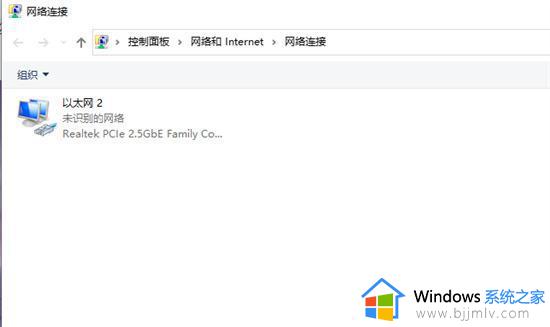
解决方法:先重启看看,重启不行再用驱动精灵或者鲁大师重装无线网卡驱动。
原因二、无线网络没启动
有可能是你误触了笔记本电脑那关闭无线网络的快捷键,或者鼠标无意中点到关闭无线网络了,从而导致无法连接WiFi,这时候重新打开就行。
原因三、无线网卡坏了
这种情况和第一种相似,笔记本电脑无线WiFi图标不见了,或者网络连接窗口没有无线网络图标,但重新安装了无线网卡驱动还是不行,那极有可能是无线网卡坏了,这就得去售后维修检测看看了。
原因四、路由器发神经了
有时候路由器开机久了就会不好使了,这时候重启一下路由器看看。
原因五、无线网络服务被无意中禁用了
1、鼠标右键我的电脑/计算机,然后再点击管理。
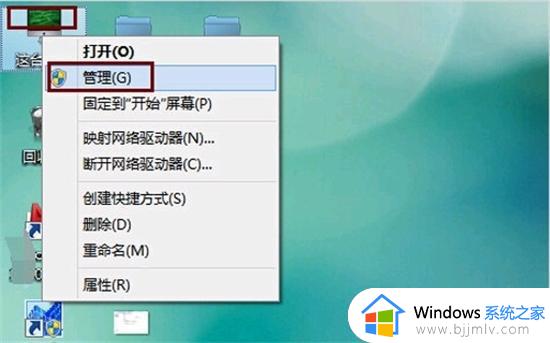
2、进入管理列表后,点击服务和应用程序,在点击里面的服务。在服务中找到WLAN AutoConfig ,把这个服务改为自动,并且点击左上角的重启动即可。此法一般可解决wifi服务因错误导致无法启动。
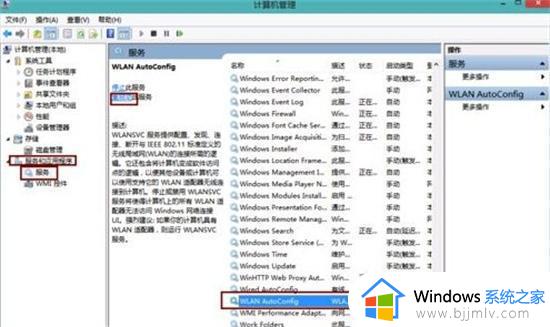
原因六、DHCP错误
1、电脑连不上wifi,图标会有黄色叹号,在右下角右键点击无线wifi图标,再点击打开网络和共享中心。
2、在网络和共享中心里面点击左上角的更改适配器设置。进去以后一般可以看到3个连接,一个是蓝牙的,一个是有线的,还一个是无线wifi网络的。
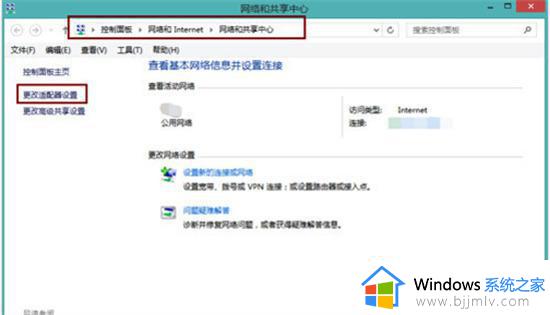
3、鼠标右键wifi那个连接,再点击里面的诊断。这时电脑会自动诊断连不上wifi的原因并修复连不上wifi的错误。此法一般可修复DHCP错误。
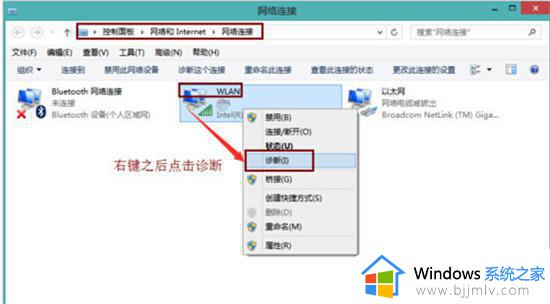
以上全部内容就是小编带给大家的联想笔记本无线网络找不到wifi解决方法详细内容分享啦,不知道怎么操作的小伙伴就快点跟着小编一起来看看看吧,希望能够帮助到你。
联想笔记本无线网络找不到wifi怎么解决 联想笔记本无线网络找不到怎么办相关教程
- 联想笔记本找不到wifi网络怎么回事 联想笔记本wifi网络看不见如何处理
- 联想笔记本电脑找不到wifi网络怎么办 联想笔记本电脑搜索不到wifi如何处理
- 联想笔记本搜索不到wifi怎么解决 联想笔记本搜索不到任何wifi网络如何处理
- 联想笔记本连接wifi失败怎么办 联想笔记本连不上无线网怎么解决
- 联想笔记本wifi无法连接网络怎么办 联想笔记本连接不上wifi如何解决
- 笔记本wifi功能消失了怎么修复 笔记本电脑无线连接找不到wifi网络怎么解决
- 联想笔记本无法连接wifi怎么办 联想笔记本连接不到wifi怎么处理
- 联想笔记本无法登录校园网认证页面怎么办 联想笔记本校园网登录界面进不去解决方法
- 联想笔记本电脑wifi频繁断网怎么办 联想笔记本wifi间歇性断网如何解决
- 联想笔记本连接不上wifi怎么解决 联想笔记本wifi无法连接怎么办
- 惠普新电脑只有c盘没有d盘怎么办 惠普电脑只有一个C盘,如何分D盘
- 惠普电脑无法启动windows怎么办?惠普电脑无法启动系统如何 处理
- host在哪个文件夹里面 电脑hosts文件夹位置介绍
- word目录怎么生成 word目录自动生成步骤
- 惠普键盘win键怎么解锁 惠普键盘win键锁了按什么解锁
- 火绒驱动版本不匹配重启没用怎么办 火绒驱动版本不匹配重启依旧不匹配如何处理
电脑教程推荐
win10系统推荐